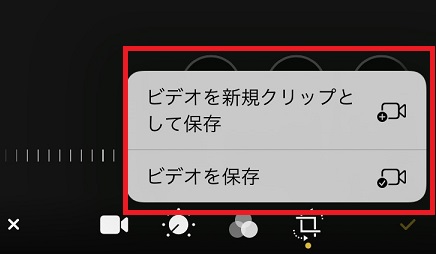専用アプリいる?動画切り取り(トリミング)をiPhoneでする方法!
動画のお気に入りシーンを切り取り(トリミング)したいときや、動画のお気に入りシーンばかりを集めて編集したいときがありますよね。
実はiPhoneの写真アプリでは意外と簡単に動画切り取り(トリミング)をすることができるんです。また、写真アプリ以外にもトリミングが得意なアプリがたくさんあります。
今回の記事では、写真アプリで動画を切り取る方法と、動画をトリミングできるおすすめのアプリを3つご紹介します!
Contents[OPEN]
【iPhone】動画の切り取り(トリミング)方法を知りたい!
iPhoneで撮影した動画を見ていて、素敵なシーンや残しておきたいシーンを見ると、「切り取って保存しておきたい!」と思うこともありますよね。
また、「撮影したけれど必要がないからカットしたい」というシーンもでてくるかもしれません。
そんなときに、動画を切り取り(トリミング)する方法を知っておくととても便利です。意外と簡単に切り取り(トリミング)できるのでiPhone初心者の方でも安心してすることができます。
標準「写真」アプリで簡単にできる
あらかじめiPhoneに入っている標準の写真アプリを使用することで、簡単に動画の一部を切り取りすることができます。
iPhoneに保存されている動画がアプリ内ですぐに切り取れるのでとても便利ですよ。
1つのアプリ内で保存も編集も簡潔できるので効率的でおすすめです。
切り取り(トリミング)以外は専用アプリがおすすめ
写真アプリ以外にも、動画編集アプリなどの専用アプリを使用することで、切り取りをすることができます。
ただ、動画編集アプリはたくさんあり、どれを選んでいいのか分からないこともありますよね。
下記でAPPTOPIおすすめの動画編集アプリを3つご紹介しますのでぜひチェックしてみてくださいね♪
【iPhone】動画の切り取り(トリミング)方法《写真アプリ》
切り取り(トリミング)方法
①写真アプリに保存されている一部を切り取りしたい動画を選択します。画面右上にある「編集」をタップしましょう。

②動画を切り取りできる画面に切り替わり、下にあるフレームを長押しするとフレームの色が黄色く囲われます。白から黄色に色が変更になると切り取りする範囲を選択することができます。
ドラッグして動画の切り取りしたい範囲を選択しましょう。長押しをしていると動画のタイムが表示されるので細かな秒単位での設定をすることができます。

③動画の一部を切り取りしたい部分が決定したら画面右下にある保存をタップしましょう。これで選択した範囲の動画が切り取りされ写真アプリに保存されています。写真アプリを再度確認してみましょう。